Aiseesoft Video Converter Ultimate官方版是一款十分出色的媒体工具,Aiseesoft Video Converter Ultimate官方版界面美观大方,功能强劲实用,支持将高清视频转换为多种流行视频格式。
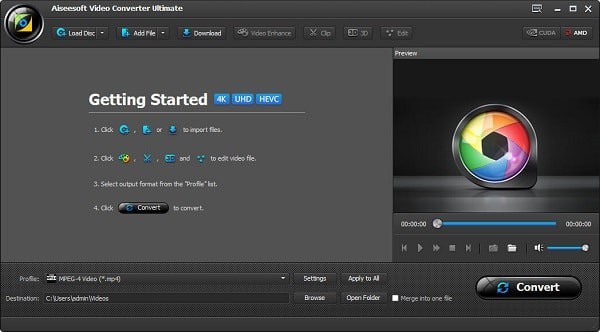
基本简介
Aiseesoft Video Converter Ultimate官方版是适用于Windows平台的可靠媒体工具,可让您将4K UHD / HD / SD视频转换为多种流行视频格式。该应用程序能够将2D视频转换为3D视频,并从流行的媒体网站下载在线视频,Aiseesoft Video Converter Ultimate可让您将4K / HD / SD视频转换为各种流行格式,如MP4,MOV,M4V,WMV,AVI,FLV,3GP等。
功能特性
支持外部音轨和多音轨
想用自己的背景语音制作视频吗?对视频的非同步音频文件感到恼火?希望为您当前的视频添加更多音轨以动画您的视频?Aiseesoft Video Converter Ultimate进行了极大的更新,支持添加外部音轨和多音轨(下载的在线或从DVD /视频中提取的音轨)。兼容各种音频和视频格式(检查多音频/外部音轨技术),您可以添加MP3,WAV,AAC,AIFF,WMA和更多音轨,以创建精彩视频。
为视频添加外部字幕
Video Converter Ultimate的另一项新功能使您可以为电影添加外部字幕。无论您的原始字幕有什么问题,例如非同步字幕,没有字幕等。您还可以添加字幕以匹配您的电影或视频。支持的字幕格式为* .srt,* .ssa和* .ass。只需点击一下,您就可以同步字幕和视频以享受乐趣。
提高视频质量
新的视频增强功能可让您提升视频质量并为视频添加更多效果。在新的视频增强器窗口中,您可以增强从SD到HD的视频质量,增强亮度和对比度或消除恼人的视频噪音。视频编辑功能还允许您调整视频饱和度,色调和音量。编辑完成后,您将获得您喜欢的任何效果的视频,恐怖,浪漫,有趣等。
减少视频抖动以稳定摇晃的视频
摇动手机录制视频时,录制的视频不是整体稳定而是波动失真。该视频解析器将有助于补偿全局运动以保持中心对象稳定。当您在空中拍摄下载极端运动视频或使用不同类型的传感器创建动态视频时,您会发现整个帧移动。此时,您可以减少视频抖动以稳定抖动视频,使其看起来更好。
将视频旋转并翻转到正确的角度
现在智能手机和平板电脑已经在很大程度上取代了相机。有时知识兔可能会拍摄一些侧面拍摄的视频,并希望将其纠正到正确的角度。视频旋转功能可让您轻松调整视频。它可以顺时针或逆时针旋转视频,或者水平或垂直翻转视频文件,只需点击一下即可解决角度问题。
支持HD/4K UHD和3D转换
Aiseesoft Video Converter Ultimate采用世界上最先进的视频转换技术。现在它支持所有编码格式,包括H.265 / HEVC,H.264,MPEG,Xvid,VP8,VP9等。采用最新的转换引擎,它将为您带来最快的转换速度,同时仍保持完美的图像和声音质量。无论您想将4K转换为1080p,还是将HD转换为高清还是转换为4K格式,它都是您的最佳选择。对于2D到3D的需求,它还可以完全满足五种模式,包括浮雕(红/青),并排(全),并排(半宽),上下(全),上下(半高)。
为常用设备分享默认设置
该软件为iPhone / iPad / iPod / Apple TV,Android设备,三星设备和其他流行设备分享了许多默认设置。通过调整亮度/对比度/色调/饱和度/输出音量,裁剪视频图像,添加水印以及合并多个视频文件,可以轻松修剪DVD和视频,编辑和自定义视频。DVD到2D / 3D
将DVD转换为2D/3D视频格式
通过一次简单的转换,将自制DVD转换为MP4,AVI,WMV,3GP,FLV以及大量其他格式和3D视频文件的视频。此外,这款一体化视频软件支持批量转换,通过一次转换,您可以轻松地将多个文件转换为相同或不同的视频格式。
使用方法
1、完成软件安装双击软件弹出软件注册提醒弹框弹框,点击输入邮箱地址和注册码即可激活软件进行使用
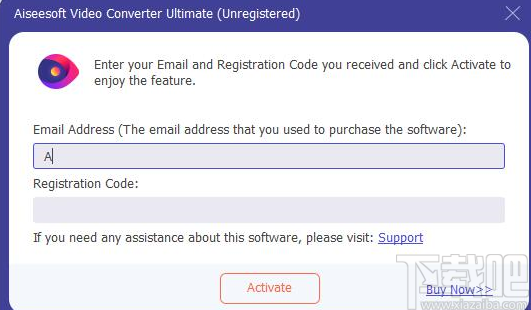
2、完成软件注册激活或者点击试用按钮即可进入视频转换操作页面,该页面可以点击添加视频进行视频文件转换
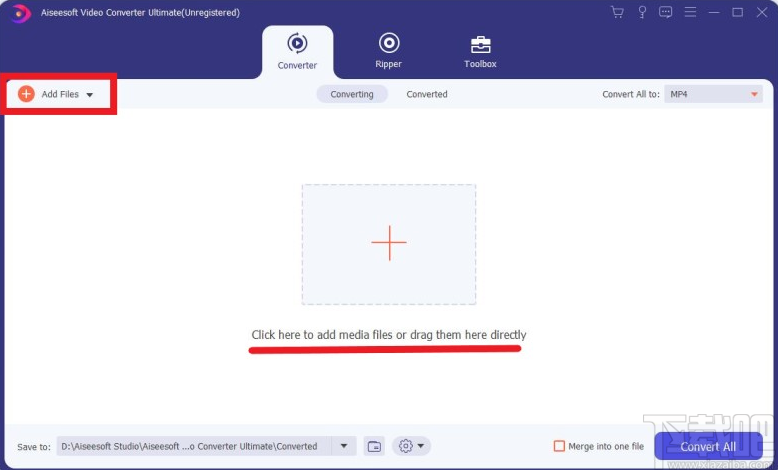
3、点击添加视频将视频添加到软件上,点击视频选项可以查看视频选项、可以进行视频文件重命名等操作
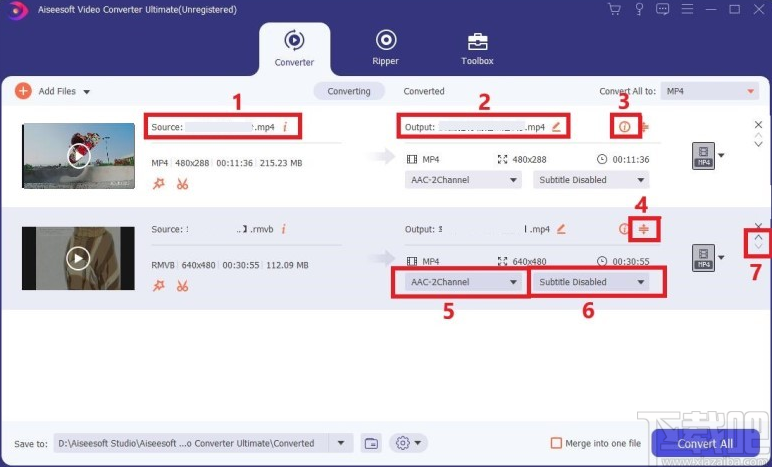
4、点击视频播放按钮即可进行视频播放浏览,同时可以对视频进行简单的编辑
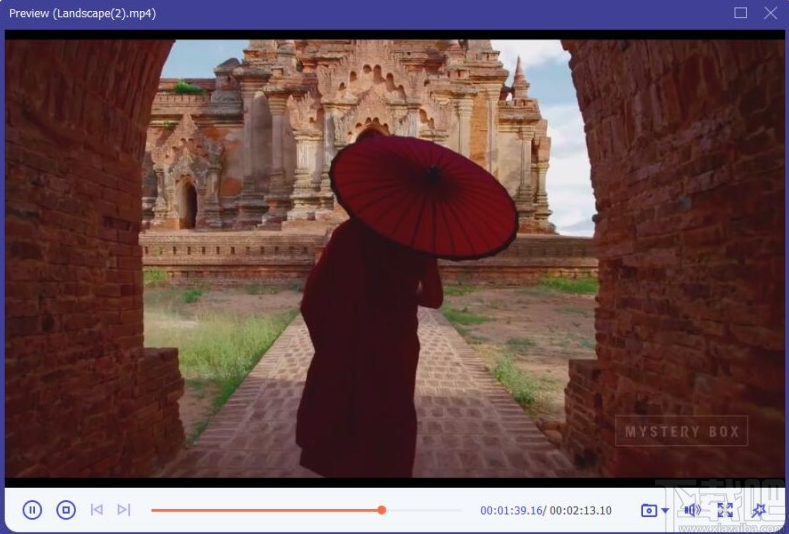
5、点击视频剪辑或者视频特效功能按钮即可对视频进行剪切和视频效果添加
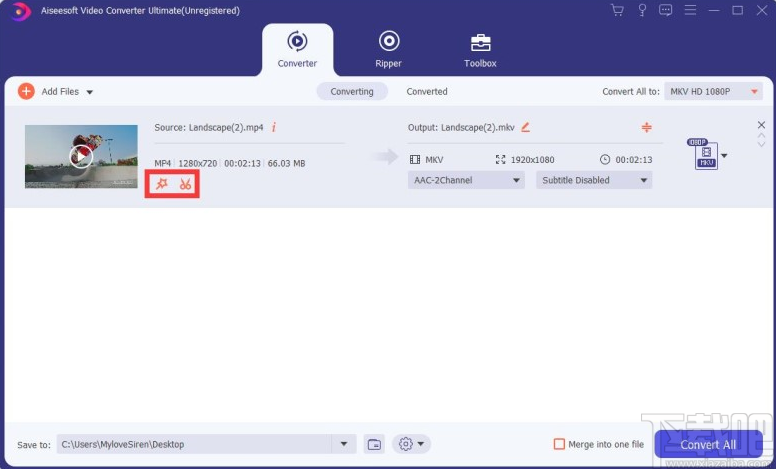
6、点击视频右侧图标弹出视频格式转换设置列表,点击选择格式即可完成视频格式转换设置
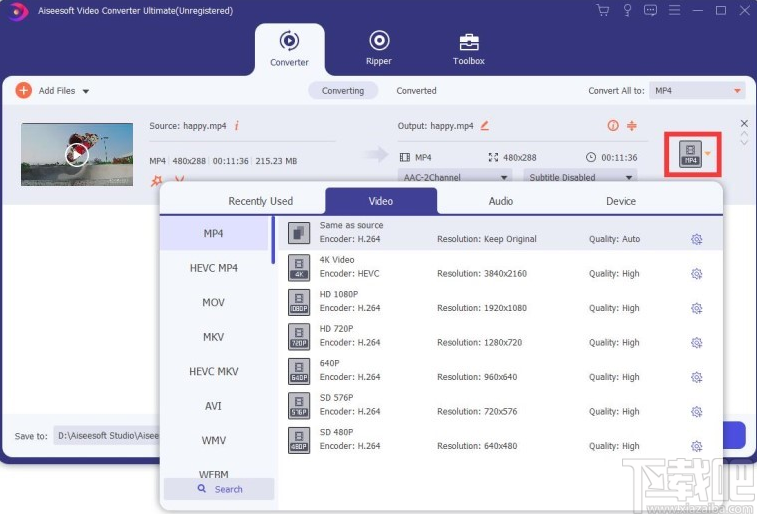
7、点击设置按钮弹软件设置弹框,改哪天考可以设置转换视频的质量、编码、分辨率和比特率等各项参数
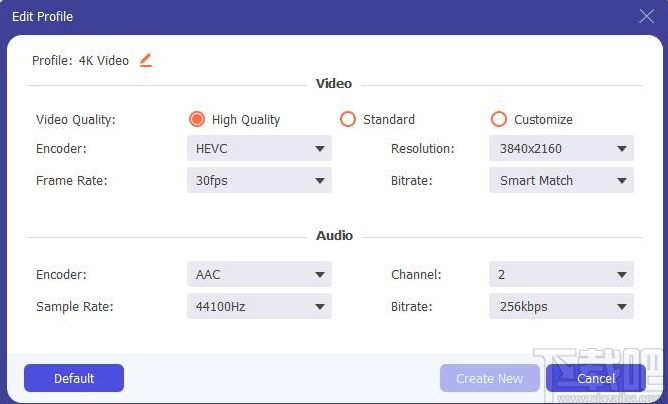
8、完成以上操作然后点击转换按钮即可进行视频文件转换操作
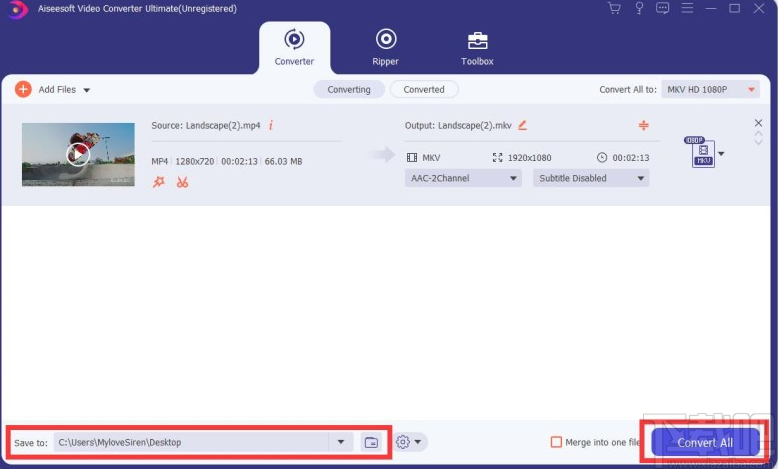
下载仅供下载体验和测试学习,不得商用和正当使用。
下载体验
